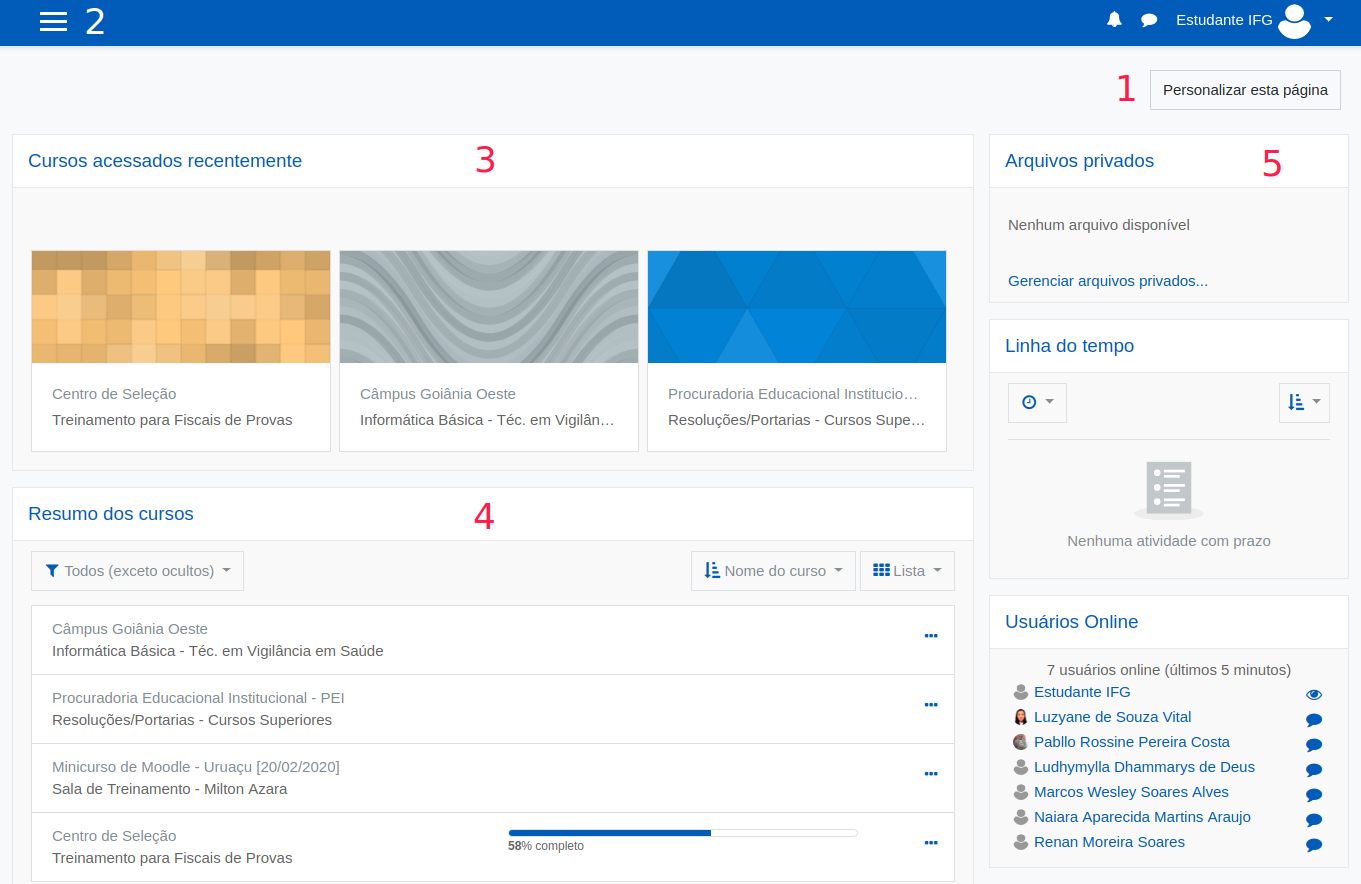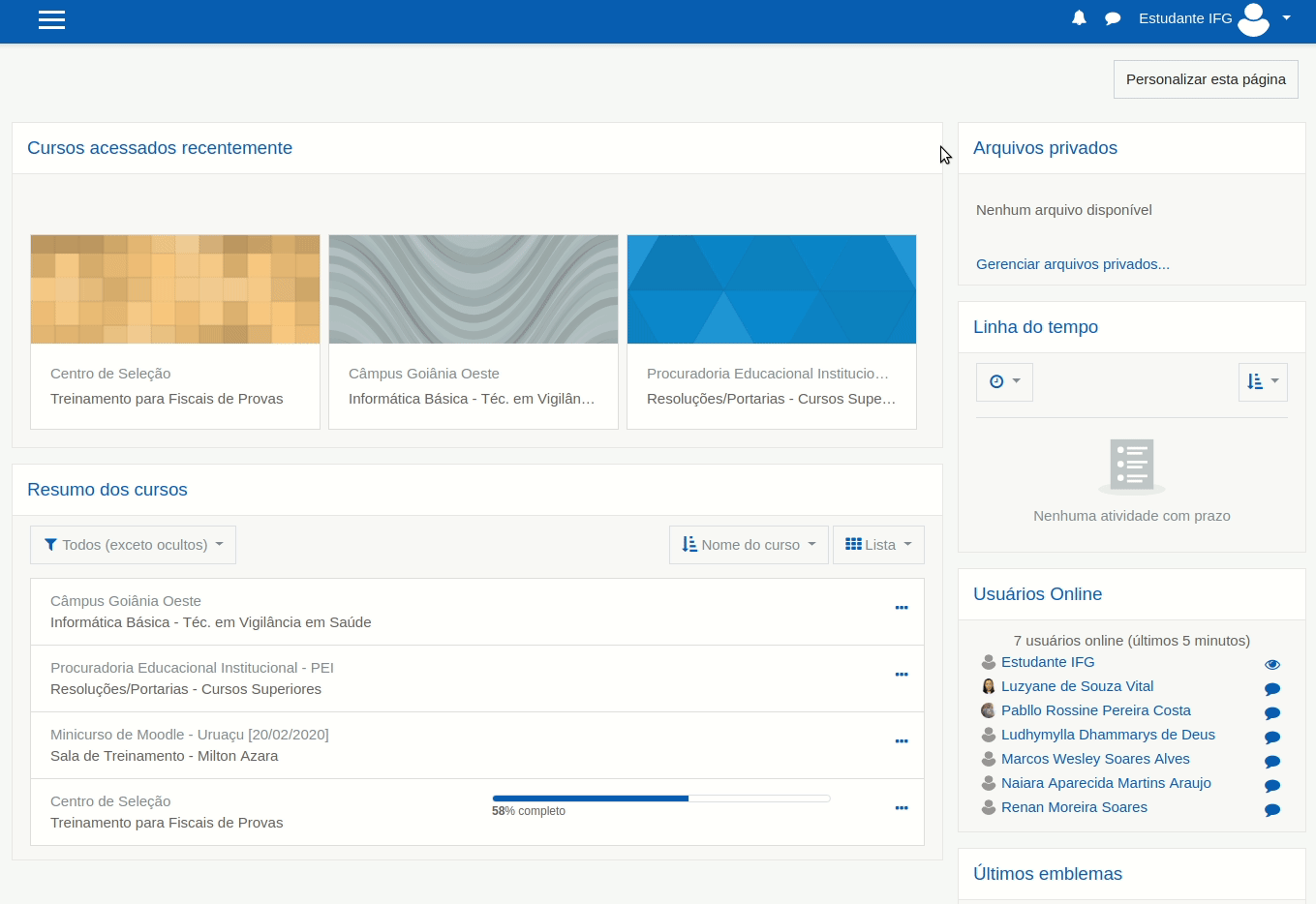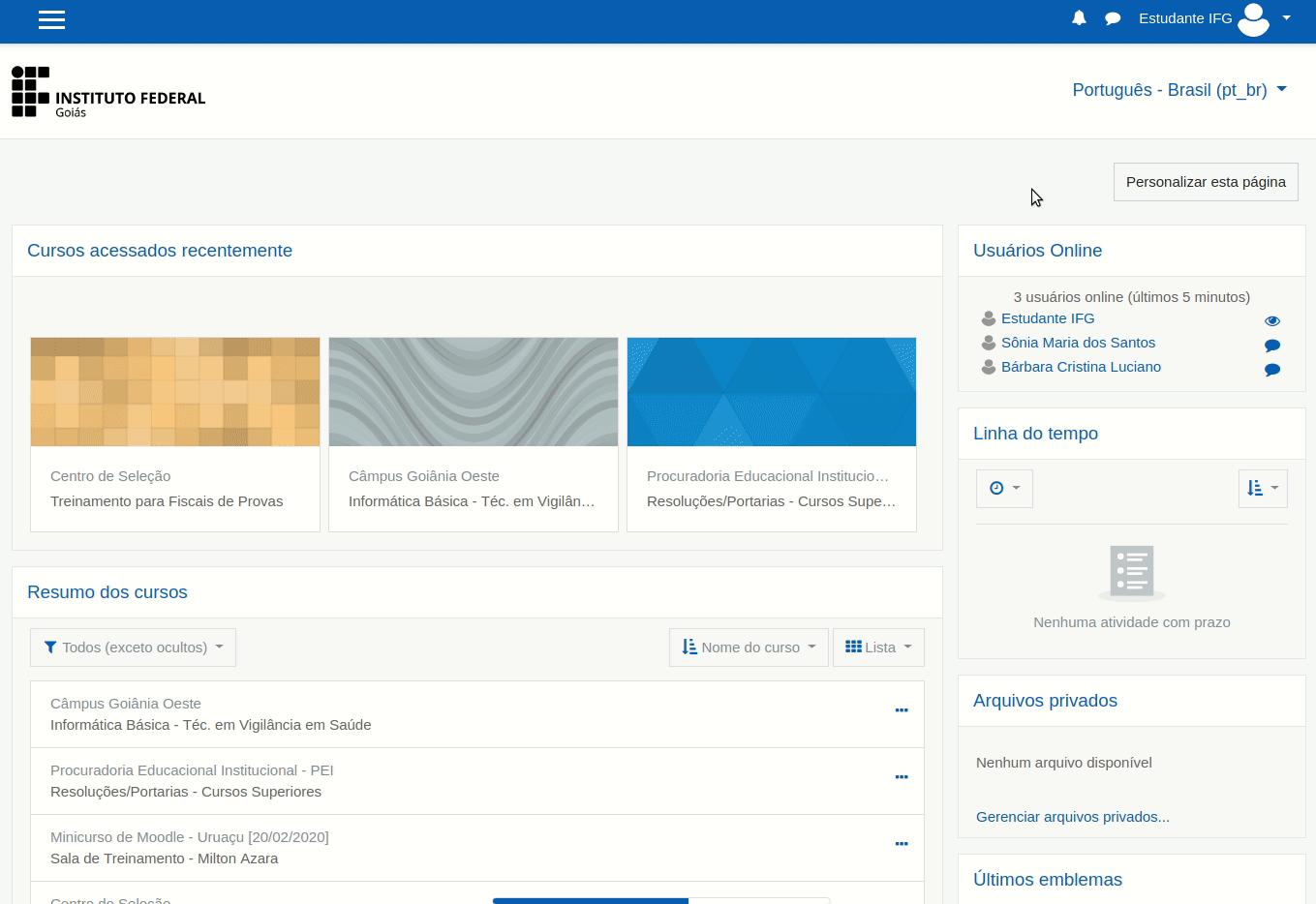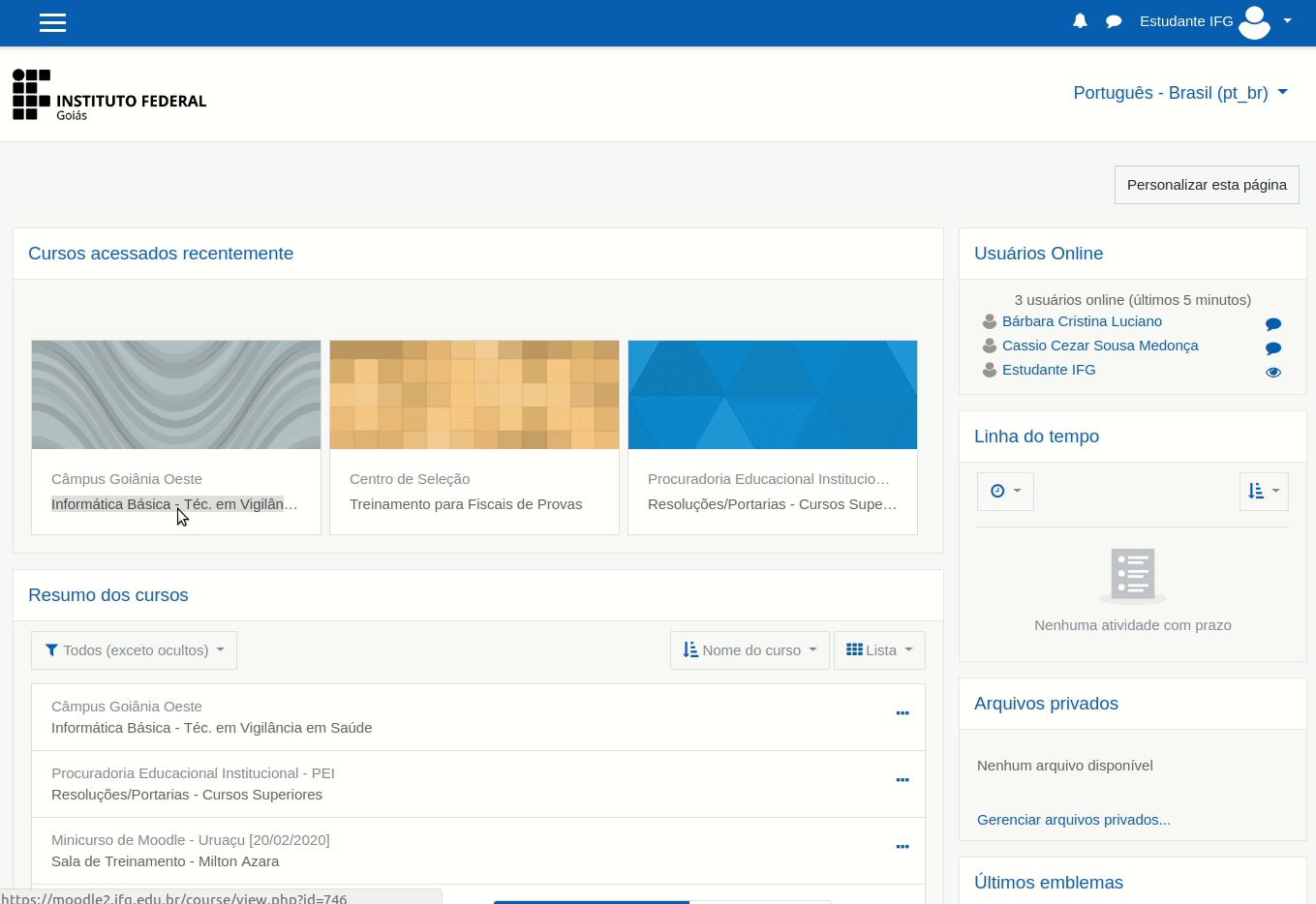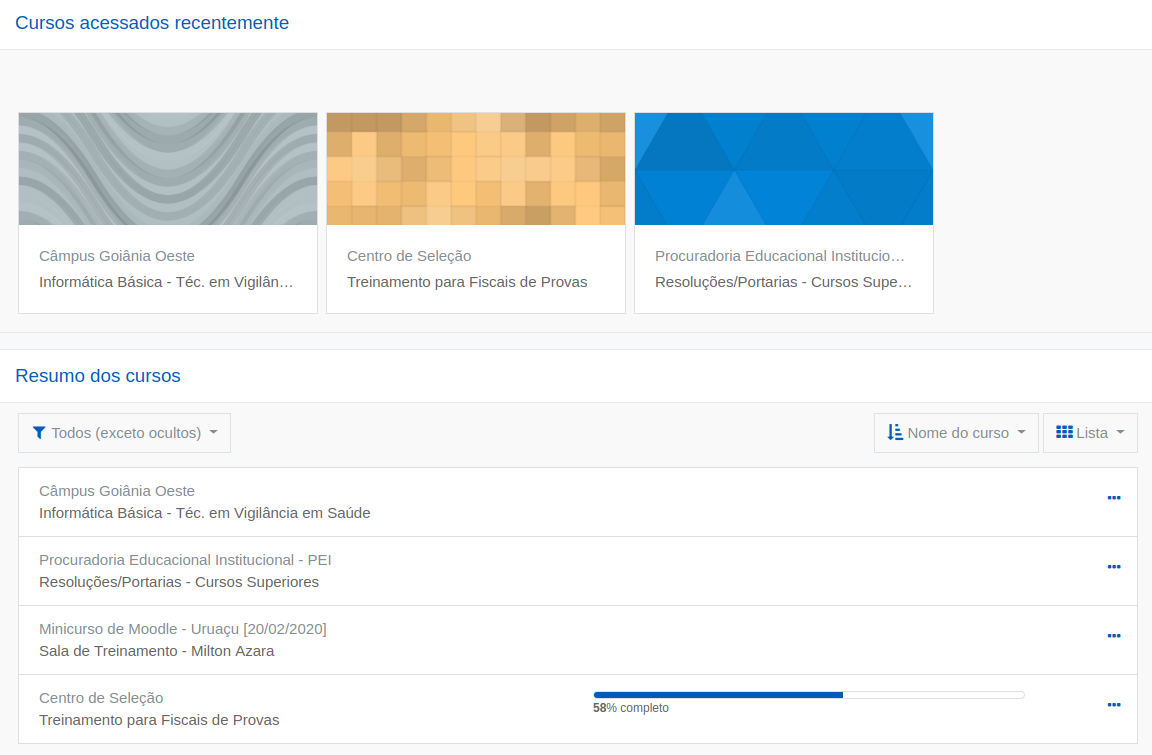Painel do usuário: mudanças entre as edições
(Criou página com '== Página padrão do usuário (painel) == Além disso, o painel do usuário pode ser facilmente alterado/customizado pelo participante. Você pode mudar os blocos de lado, ad...') |
Sem resumo de edição |
||
| Linha 1: | Linha 1: | ||
== Página padrão do usuário (painel) == | == Página padrão do usuário (painel) == | ||
O painel do usuário pode ser facilmente alterado/customizado pelo participante. Você pode mudar os blocos de lado, adicionar ou até mesmo excluir blocos. Toda alteração somente fará efeito no seu próprio perfil. | |||
[[Arquivo:Painel do usuário - Moodle 3.8.1.png|borda]] | [[Arquivo:Painel do usuário - Moodle 3.8.1.png|borda]] | ||
| Linha 16: | Linha 16: | ||
|- | |- | ||
|'''4: Bloco Resumo dos cursos''' | |'''4: Bloco Resumo dos cursos''' | ||
|Neste espaço aparecerão as salas virtuais das disciplinas | |Neste espaço aparecerão as salas virtuais das disciplinas nas quais você já estiver matriculado. Ainda é possível ordenar as disciplinas pelas categorias "Nome" ou "Acessadas por último". | ||
|- | |- | ||
|'''5: Blocos laterais''' | |'''5: Blocos laterais''' | ||
| Linha 31: | Linha 31: | ||
=== Através do menu cursos (página inicial) === | === Através do menu cursos (página inicial) === | ||
No menu cursos da página inicial do Moodle estão as categorias e as salas virtuais organizadas hierarquicamente. Portanto, para ter acesso às salas virtuais através do menu cursos, na página inicial do Moodle, clique na categoria do seu curso ou do campus em que você estuda e navegue pelas subcategorias até encontrar a sala virtual desejada. Em geral, elas estão organizadas hierarquicamente podendo ser encontradas facilmente. | No menu cursos da página inicial do Moodle estão as categorias e as salas virtuais organizadas hierarquicamente. Portanto, para ter acesso às salas virtuais através do menu cursos, na página inicial do Moodle, clique na categoria do seu curso ou do campus em que você estuda e navegue pelas subcategorias até encontrar a sala virtual desejada. Em geral, elas estão organizadas hierarquicamente, podendo ser encontradas facilmente. | ||
[[Arquivo:Acessando as disciplinas pelo menu cursos - Moodle 3.8.1.gif|borda]] | [[Arquivo:Acessando as disciplinas pelo menu cursos - Moodle 3.8.1.gif|borda]] | ||
===Através do painel do usuário (resumo dos cursos ou acessados recentemente)=== | ===Através do painel do usuário (resumo dos cursos ou acessados recentemente)=== | ||
Outra forma | Outra forma de acessar as disciplinas é por meio do bloco "'''Resumo dos cursos'''" ou "'''Acessados recentemente'''", que aparecerão para o usuário logo após o login, caso o Moodle esteja configurado para tal. Estes blocos se encontram no painel do usuário (''mymoodle''), uma espécie de ''dashboard'' para cada usuário, cuja finalidade já foi detalhada nesta página. O painel também pode ser acessado através do '''''menu superior > painel'''''. | ||
[[Arquivo:Acessando as salas pelo painel do usuário - Moodle 3.8.1.png|borda]] | [[Arquivo:Acessando as salas pelo painel do usuário - Moodle 3.8.1.png|borda]] | ||
Pelo painel do usuário, você terá acesso às disciplinas (salas virtuais) em que estiver devidamente matriculado. Esta é uma forma simples e rápida de ter acesso às salas.<div style="border: 1px solid #FFC79A; box-shadow: 0 4px 7px rgba(0,0,0,0.2); margin-top: 10px;"><table style="width: 100%; background: #FFF7DF; border-collapse: collapse;"><tr><td style="width: 70px; border-right: none; padding: 8px;">[[Arquivo:Notepad.png|centro]]</td><td style="border-right: none; padding: 8px;">'''Fique atento!''' | |||
O resumo dos cursos no painel do usuário só mostrará as salas virtuais | O resumo dos cursos no painel do usuário só mostrará as salas virtuais nas quais o usuário já estiver matriculado. Portanto, caso queira se matricular em alguma disciplina, recomendamos que o faça através do menu de cursos, pois apenas assim você conseguirá encontrar a referida disciplina. | ||
</td></tr></table></div> | </td></tr></table></div> | ||
Edição das 18h38min de 19 de julho de 2022
Página padrão do usuário (painel)
O painel do usuário pode ser facilmente alterado/customizado pelo participante. Você pode mudar os blocos de lado, adicionar ou até mesmo excluir blocos. Toda alteração somente fará efeito no seu próprio perfil.
A saber:
| 1: Botão que ativa a personalização da página | Ao ativar este botão, a página inicial do usuário pode ser personalizada. É possível movimentar os blocos de lado, adicionar ou até mesmo excluir blocos. Note que toda alteração somente fará efeito no seu próprio perfil. Estas alterações podem ser desfeitas a qualquer momento. |
| 2: Menu lateral esquerdo | Menu que oferece links para a página inicial, suas disciplinas e mais contextos do Moodle. |
| 3. Cursos acessados recentemente | Acesso às últimas disciplinas acessadas pelo estudante. |
| 4: Bloco Resumo dos cursos | Neste espaço aparecerão as salas virtuais das disciplinas nas quais você já estiver matriculado. Ainda é possível ordenar as disciplinas pelas categorias "Nome" ou "Acessadas por último". |
| 5: Blocos laterais | Blocos são ferramentas dispostas nas porções laterais do Moodle. Os blocos agregam funcionalidades administrativas e pedagógicas ao ambiente, tornando-se parte fundamental do Moodle. Neste contexto (página inicial do usuário) quem decide quais blocos farão parte desta página é você! |
Movimentando blocos
Adicionando e excluindo blocos
Acessando as disciplinas
No menu cursos da página inicial do Moodle estão as categorias e as salas virtuais organizadas hierarquicamente. Portanto, para ter acesso às salas virtuais através do menu cursos, na página inicial do Moodle, clique na categoria do seu curso ou do campus em que você estuda e navegue pelas subcategorias até encontrar a sala virtual desejada. Em geral, elas estão organizadas hierarquicamente, podendo ser encontradas facilmente.
Através do painel do usuário (resumo dos cursos ou acessados recentemente)
Outra forma de acessar as disciplinas é por meio do bloco "Resumo dos cursos" ou "Acessados recentemente", que aparecerão para o usuário logo após o login, caso o Moodle esteja configurado para tal. Estes blocos se encontram no painel do usuário (mymoodle), uma espécie de dashboard para cada usuário, cuja finalidade já foi detalhada nesta página. O painel também pode ser acessado através do menu superior > painel.
Pelo painel do usuário, você terá acesso às disciplinas (salas virtuais) em que estiver devidamente matriculado. Esta é uma forma simples e rápida de ter acesso às salas.
| Fique atento!
O resumo dos cursos no painel do usuário só mostrará as salas virtuais nas quais o usuário já estiver matriculado. Portanto, caso queira se matricular em alguma disciplina, recomendamos que o faça através do menu de cursos, pois apenas assim você conseguirá encontrar a referida disciplina. |